第一:注册和获取DBot bot使用权限
1. 第一步点击我的邀请链接:https://dbotx.com/?ref=58418384,进入dbotx.com官网首页, 点击右上方的Dashboard.

2. 第二步log in,可选择邮箱或钱包授权
3. 完成上述两步,实际上就离可以免费使用DBot的机器人仅一步之遥了 完成链接钱包、绑定邮箱和discord,缺一不可,此时后台界面如下所示:

第二:配置Bot
1. 在控制台页面点击左边栏Bot、点击Telegram、点击右上角的Add to Telegram, 弹出如下所示弹窗,先点击 How to bind a group?
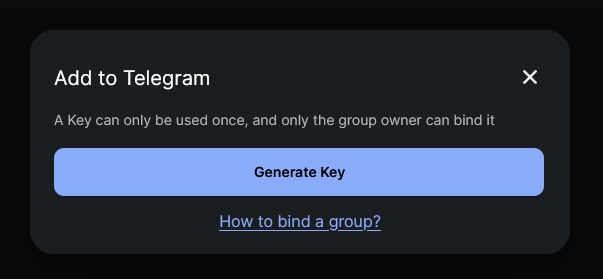
详细页面:https://dbotx.com/dashboard/tutorial/bind_tg_bot (建议查阅)
2. 在Telegram里面搜索机器人:open_dbot 或者点击https://t.me/open_dbot
3. 邀请机器人进你的群,点击机器人在弹出窗口中点击:Add to Group
4. 返回刚才的Dbot控制台页面,点击:Generate Key, 并且复制生成的Key
5. 进入你的Telegram群,使用 /bind 你的key

注意: 需要群主身份、 /bind后面要跟一个空格
6. 点击刷新,回到控制台,会发现多出来一条数据,如下图所示:

此时机器人安装工作完成
接下来讲一下如何配置Telegram bot以及如何监控和接收群事件推送;
1. 拿DBot Bot Test Group来举例说明,点击红色箭头指向初打开机器人,点击蓝色箭头指向处进入配置界面,如下所示:

2. 左边栏功能对应右边栏列表功能,分别是:自定义机器人(custom bot)、实时监控(Real Time Monitor)、代币查询(Token Query)、NFT查询(NFT Query)、钱包查询(Wallet Query)和其他查询(Other Query)

自定义机器人(custom bot)
1. 点击Custom bot开关,再点击Enable.

2. 点击 + Add Custom Bot, 弹出如下图所示:

备注: Custom Bot是进行自定义机器人的名称、状态、头像等,自定义机器人支持选择所有监控事件。
上方Bot Name可根据需要设定,Bot Token的配置方式可点击下面链接: How to set up Telegram Custom Bot? URL地址: https://dbotx.com/dashboard/tutorial/create_tg_bot
第一步:添加BotFather, 搜索或者直接点击: https://t.me/BotFather
第二步:在botfather聊天框内输入:/newbot 在输入你刚才自定义的Bot Name,截图说明可在上方链接中找到
第三步:邀请你自定义的机器人加入群
第四步:获取Bot Token,在botfather聊天框中使用/mybots,在回复信息中点击你需要获取token的机器人
第五步:点击回复信息中的API Token,再点击和复制回复信息中的Token字符串
第六步:填入这个字符串到此前控制台的Bot Token那你,然后点击Confirm
,再点击Activate按钮即可完成自定义机器人的配置。
实时监控(Real Time Monitor)
第一步:打开按钮,点击Enable, 在新的页面顶部点击: Create Monitor
第二步:点击之后出现如下图所示:

Name那你需要填一个监控时间的名称;
红色框内为具体要监控的事件的类别,如巨鲸、钱包等
黄色框内是要选择监控的链
蓝色框内是要监控的具体事件
以以太链-巨鲸-大笔Token转账为例来讲一下:
点击Token large transfer 选中,再点击next (这里name设置的为ceshi-one)
接下来弹出的界面中,如下图所示:

打开红框按钮就是监控全地址段,不打开就可以在蓝框中自定义填入需要监控的地址,而最右侧黄框内是可以选择当下流行的可监控地址,和自己记录的监控的地址集。
这里我们选择全地址来做实验,打开后点击Next
如下图所示,选择你要推送监控的群

点击Complete后出现如下图所示表示已经配置完成

其他各查询项 (Query)在控制台首页将他们全部打开,如下图所示,即可在Telegram群里面进行查询了。

代币查询(Token Query)、NFT查询(NFT Query)、钱包查询(Wallet Query)和其他查询(Other Query)的基本操作都是差不多的。
如有问题可进群咨询: https://t.me/+nPOW-xuIR9ZlMWM9

